Il mondo è bello perché è… VARA!!!!
Per avvicinarsi alle trasmissioni digitali con il modo VARA è piuttosto semplice, ma servono una radio (e quella ce l’avete) e un PC con Windows (e penso che avete anche quello); io raccomando almeno la versione 10 di Windows… anche perché non trattando di un software “vintage” non serve un computer “vintage”.
A questo punto serve un collegamento fra radio e computer, argomento trattato a parte e che vi consiglio di leggere prima di iniziare, così da iniziare a preparare quello che serve.
Ma veniamo al cuore dell’attività: il modem software di EA5HVK José ROS, ovvero il VARA. Ci sono tre versioni del modem:
- VARA HF – ottimizzato per le comunicazioni in modalità DIGI-USB
- VARA FM – ottimizata per le comunicazioni DIGI-FM (prevalentemente in VHF/UHF)
- VARA SAT – ottimizzata per le comunicazioni via satellite, in particolare il QO-100
Tutti possono essere installati, anche in più istanze se si ha bisogno di collegare più radio o si vuole utilizzare più servizi con la stessa radio… ma andiamo per gradi.
Dopo aver predisposto l’interfaccia fra radio e computer, andiamo ad installare quello che serve per entrare nell’attività locale che stiamo sperimentando a 144.775 MHZ in DIGITAL-FM, tanto siamo tutti abbastanza vicini per fare qualche prova fra di noi.
Installazione di VARA FM
La prima cosa da fare è scaricare la versione del software da provare dal sito di EA5HVK José ROS, e procedere con l’installazione classica di Windows. Adesso veniamo ai primi settaggi del modem.
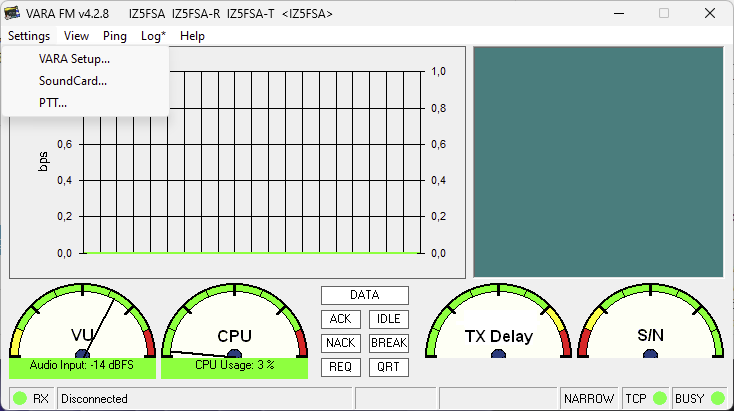
VARA Setup del modem software
Come ogni modem software il collegamento delle informazioni tra radio e applicazioni del computer che utilizzeranno il modem avviene tramite porte TCP. Nel nostro caso le porte sono tre e sono dedicate ai comandi per il modem, il flusso dati decodificati dal modem e la porta del modem in emulazione il vecchio protocollo KISS (Keep It Simple, Stupid!) utilizzato in packet radio dagli anni ottanta. Poi dobbiamo decidere, in base alla connessione con la radio, se utilizzeremo il sistema FM NARROW oppure WIDE: questo dipende se avete radio che possono operare in packet radio a 9600 oppure lasciare impostato su NARROW. Se vogliamo che la nostra stazione operi quale digipeater occorrerà inserire il nome da dare al digipeater. Possiamo anche variare il numero di tentativi che il modedm agirà per le connessioni dall’apposito campo Retries.
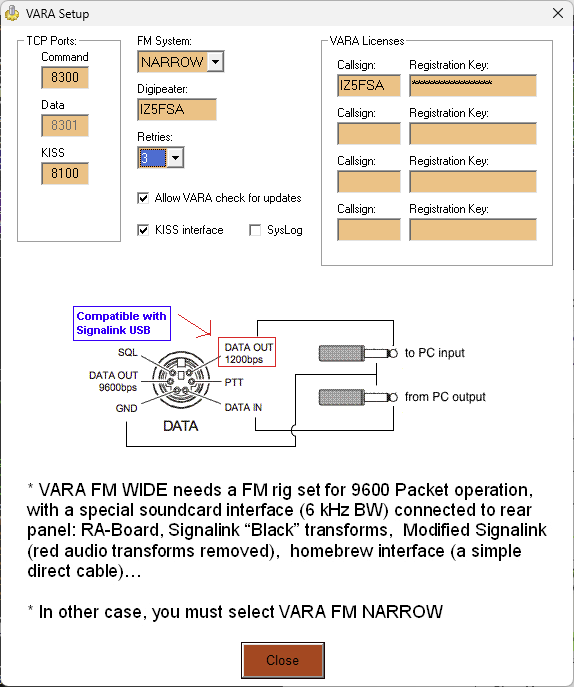
Si possono poi abilitare o disabilitare alcune funzionalità qialu gli aggiornamenti automatici, l’interfaccia KISS o una porta UDP per la lettura diretta del log (ai soli fini di debug).
E poi ci sono le licenze: i nominativi da utilizzare vanno inseriti qui (di solito basta il proprio) con a fianco la licenza.
A cosa serve e quanto costa la licenza del modem software VARA.
Il modem software VARA è un software proprietario di EA5EHK José ROS che può essere utilizzato a bassa velocità da tutti, ma deve essere acquistata una licenza per l’utilizzo come utente del digipeater e per andare a velocità elevate. Di per sè non è necessaria, ma secondo me è una buona opportunità per chi vuole volontariamente prestare opera in Protezione Civile. Infatti non solo ogni stazione con licenza può operare utilizzando una stazione digipeater ma può contribuire ad una maglia radio ad alta velocità per situazioni d’emergenza.
Il costo è di 63€ a licenza, ma si possono ottenere prezzi molto più interessanti per “comunità radioamatoriali” attive e numerose.
PTT Setup
Occorre stabilire la modalità con cui il PC comanderà il PTT della radio. Questo dipende molto dall’interfaccia, ma anche dal software che utilizza il modem, Winlink piuttosto che VarAC, perché anche loro propongon dei settaggi per la gestione del PTT.
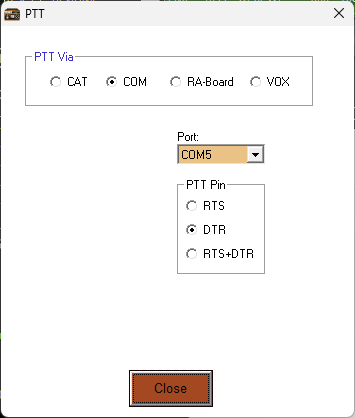
Le opzioni sono:
- tramite porta CAT
- tramite porta seriale
- tramite interfaccia RA-Board
- senza contollo diretto (VOX) utilizzata da alcune interfacce quali DigiRig e Signalink.
Setup della Sound Card
La sound card utilizzata deve essere selezionata opportunamente dai due campi Input e Output e successivamente “accordata” nei livelli per non avere distorsioni e decodificare il opportunamente segnale. E’ buona norma iniziare con un livello di output della scheda audio a 100% ed un valore a 0% del microfono, salvo poi correzioni suggerite dalla funzione Tune o, meglio ancora, AutoTune.
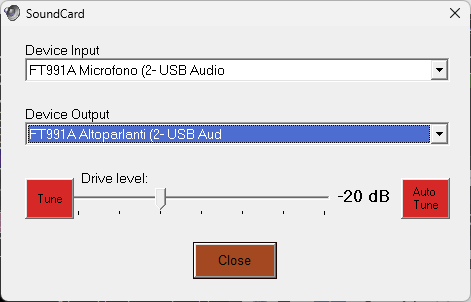
Con il comando Tune si manda in trasmissione con portante modulata il ricetrasmettirore, ed operando sul Drive Level (ed eventualmente anche sul Mic Drive o altri settaggi del ricetrasmettitore) si trova il punto più adatto dell’emissione del segnale. In particolare per il segnale FM è più conveniente utilizzare il sistema dell’AutoTune, con la collaborazione di una qualunque stazione presente in frequenza, selezionandola dal campo a discesa o digitando la stazione direttamente nel campo.
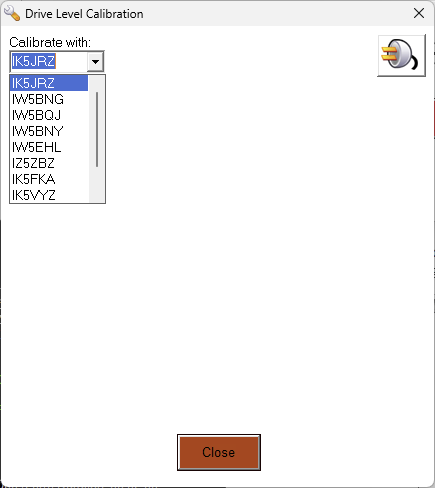
In questa modalità il modem effettua una emissione con 10 livelli audio a cui il corrispondente darà un rapporto di ascolto automatico che consentirà al vostro modem di indicarvi la procedura migliore per ottimizzare l’emissione.
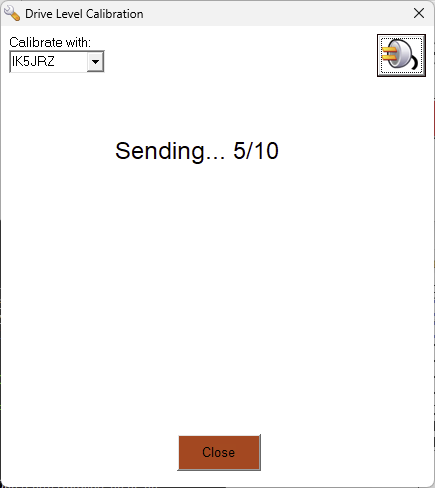
Potreste aver bisogno di aumentare il segnale in aoutput del PC, in quel caso vi verrà suggerito dal modem come operare, fino ad ottenere il risultato desiderato.
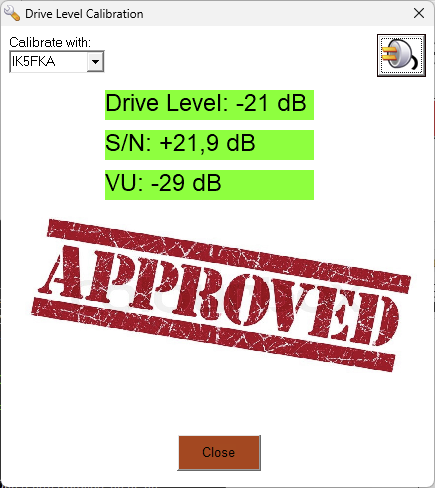
PING – controlliamo la connessione con un’altra stazione
La funzione PING, attivabile dal menù del modem, consente di chiamare una stazione (anche per il tramite di massimo 2 digipeater) per verificare la qualità del collegamento.
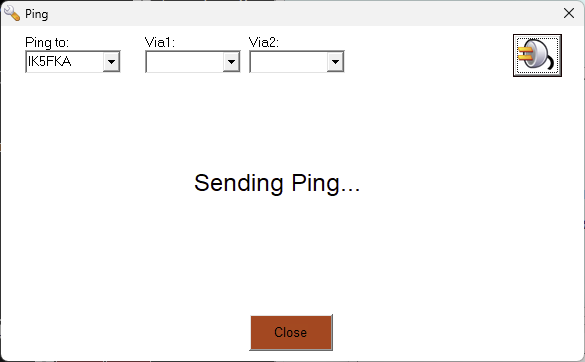
Una rapida chiamata otterrà, se collegabile, una risposta contenente sia la ricezione del corrispondente che la sua ricezione del nostro segnale.

Il rapporto S/N Segnale / Rumore ed il VU Volume Unit di ascolto dei livelli di segnale (audio) vengono illustrati da entrambi i lati della comunicazione.
E adesso?
Adesso bisogna decidere a che gioco giocare… Lanciate Vara Chat o installate VarAC o RMS Express.
